以下过程介绍了使用变量创建资源的必需步骤。使用的资源示例是一个简单的矩形,它长 600 mm,宽 400 mm,厚 100 mm。定义了四个资源变量来生成长度 600 mm、800 mm、1000 mm 和 1200 mm。
- 创建资源。
- 定义驱动变量的用户参数。
- 使用“资源生成器”指定定位面、资源特性、可选插入点、接头、描述符,定义变量,然后发布资源。(在此过程中,仅定义了定位面和变量。)
- 将资源变量放置在 Factory 布局中。
创建资源
- 首先,创建要用作资源的零件或部件。有两种方法可用于实现该目的。
- 如果具有现有零件或部件,可在功能区中单击
 “Factory”选项卡
“Factory”选项卡
 “Factory 启动”面板
“Factory 启动”面板
 “导入模型”
(从
“导入模型”
(从 “创建资源”下拉菜单中)。打开现有零件或部件。
“创建资源”下拉菜单中)。打开现有零件或部件。 - 如果从头开始,则单击
 “Factory”选项卡
“Factory”选项卡
 “Factory 启动”面板
“Factory 启动”面板
 “模型作为零件”
(从
“模型作为零件”
(从 “创建资源”下拉菜单中)。进入草图环境并构建资源。
“创建资源”下拉菜单中)。进入草图环境并构建资源。
如果要采用该过程,请使用上面的步骤 3。确保使用公制“标准(mm)”零件模板。如果模板设置(如“Factory 选项”对话框中所定义)指定英制单位,则使用  Inventor 应用程序菜单中的“新建”命令,然后选择“标准(mm)”零件模板。
Inventor 应用程序菜单中的“新建”命令,然后选择“标准(mm)”零件模板。
- 打开公制模板后,创建二维草图。
- 选择“原点”平面上的“XY”平面。
- 使用“两点中心矩形”命令创建矩形。此命令选项可确保矩形的中心在 XY 轴上并受 XY 轴约束。
- 选择草图原点作为中心点,并将长度指定为“600 mm”,将宽度指定为“400 mm”。
- 完成二维草图。
- 下一步,沿 Z 轴正向将矩形拉伸 100 mm。
- 使用名称“公制变量”保存零件。
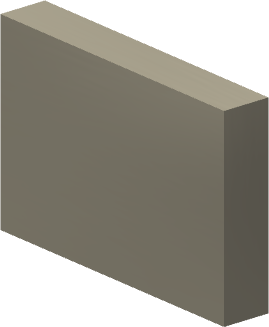
定义参数
完成零件后,必须定义一个或多个“用户参数”。
 在功能区上,单击
“Factory”选项卡
在功能区上,单击
“Factory”选项卡
 “参数”面板
“参数”面板
 “参数”
。
“参数”
。 - 将显示“参数”对话框。
- 请注意,长度、宽度和厚度尺寸分别由 d0、d1 和 d2 模型参数表示。
- 现在,您必须创建一个用户参数。单击对话框左下角的“添加数字”按钮。
- 输入用户参数的名称“长度”。
- 在“单位/类型”字段内单击,然后单击“确定”接受“mm” 作为“单位类型””对话框中的“单位指定”。
- 在“拉伸”字段中输入 600 mm。
- 在“d0 等式”字段中,将“长度”替换为 600 mm。
- 最后,激活对话框右下角的“关键参数”复选框。此步骤非常重要,因为该参数将驱动资源变量。
- 完成后,对话框应如图所示。
- 单击“完成”关闭“参数”对话框。
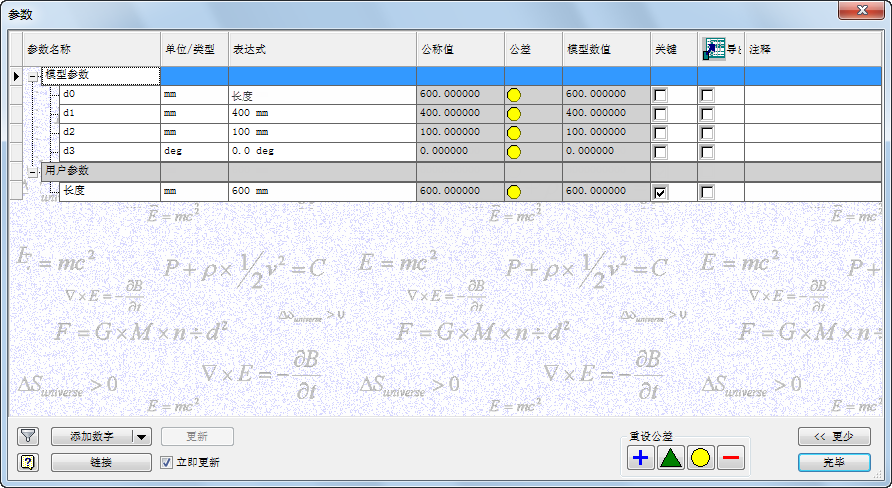
定义资源变量
执行以下操作来定义资源变量:
 在功能区上,单击
“Factory”选项卡
在功能区上,单击
“Factory”选项卡
 “Factory 资源”面板
“Factory 资源”面板
 “资源生成器”
。
“资源生成器”
。 - “关键参数”对话框将显示关键参数以前定义的“长度”。应选中该参数右侧的复选框名称。
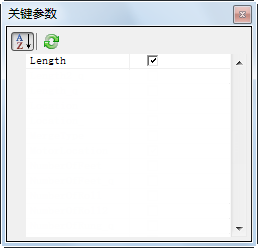
 在功能区,单击
“资源生成器”选项卡
在功能区,单击
“资源生成器”选项卡
 “作者”面板
“作者”面板
 “定位面”
。
“定位面”
。 - 选择矩形底面以指定定位面。单击“确定”关闭“定位面”对话框。 注: 在生成资源过程中进行到此阶段时,您可以选择指定一个或多个插入点,定义接头,创建并放置描述符,并指定资源特性。本示例中省略了这些步骤。
- 然后,单击
 。
“资源生成器”选项卡
。
“资源生成器”选项卡
 “作者”面板
“作者”面板
 “资源变量
。
“资源变量
。 - 将显示“资源变量”对话框。
- 从对话框左上方的“参数”列表中选择“长度 [600 mm]”。
- 单击“添加”按钮 (>>) 将“长度”添加到右上角的“列”列表中。
- 然后,单击“添加”按钮
 在表中创建第一个变量。变量名称在变量列表中显示为“Variant_1”,在“长度”列中显示为“600 mm”。 注: 要从表中删除变量名称,请单击“删除”按钮
在表中创建第一个变量。变量名称在变量列表中显示为“Variant_1”,在“长度”列中显示为“600 mm”。 注: 要从表中删除变量名称,请单击“删除”按钮 。
。 - 亮显名称“Variant_1”并将其重命名为“Length_600”。
- 添加另外三个变量,并将它们重命名为“Length_800”、“Length_1000”和“Length_1200”。在“长度”列中将这些变量的值分别设定为“800 mm”、“1000 mm”和“1200 mm”。
- 完成后,“资源变量”对话框应如图所示。
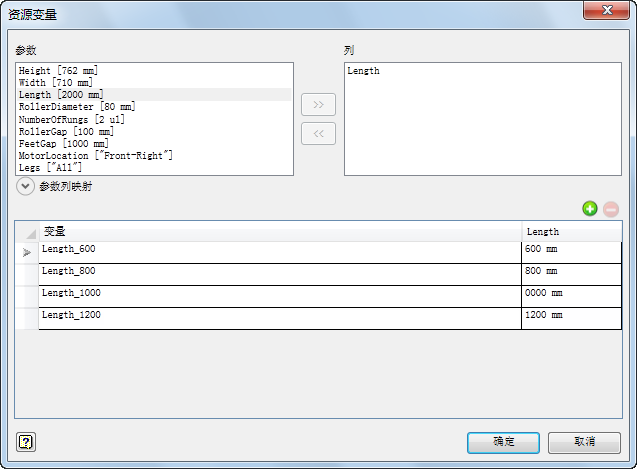
- 完成对资源变量的定义后,单击“确定”。
发布资源
- 在发布资源之前,保存“公制变量”。
 在功能区,单击
“资源生成器”选项卡
在功能区,单击
“资源生成器”选项卡
 “发布”面板
“发布”面板
 “发布资源”
。
“发布资源”
。 - 将显示“发布资源”对话框。
- 单击“二维选项”选项卡,并确保“发布二维资源”复选框处于启用状态。此设置可确保发布资源以在 AutoCAD Factory 中使用。 注: “发布二维资源”复选框还可以启用和禁用“Factory 选项”对话框中的“资源生成器”选项卡。默认情况下,该设置处于启用状态。
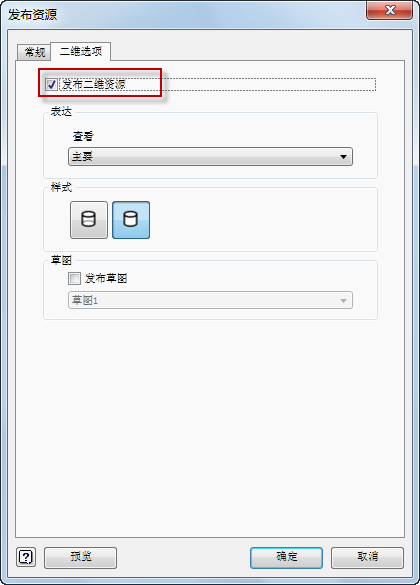
- 然后,选择“常规”选项卡,单击“用户资源”文件夹中。(对于 Inventor Factory 和 AutoCAD Factory,资源变量都发布在此文件夹中。)
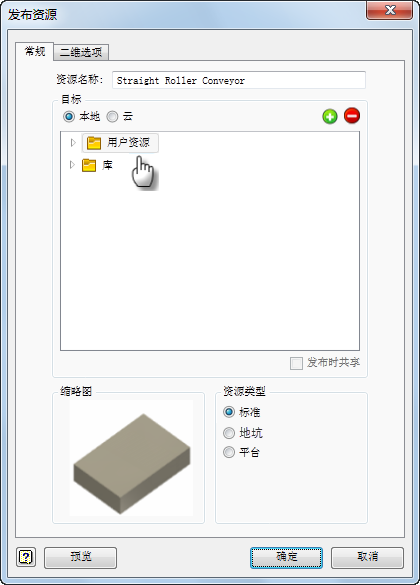
- 单击“确定”按钮发布资源并关闭对话框。
- “发布资源…”对话框中会显示进度条来指示资源发布进度。发布完成后,该对话框会自动关闭。
-
 在功能区,单击
“资源生成器”选项卡
在功能区,单击
“资源生成器”选项卡
 “退出” 面板
“退出” 面板
 “完成资源生成器”
。
“完成资源生成器”
。
在 Inventor Factory 中放置资源
- 使用 Factory Layout (mm).iam 模板开始构建新的 Factory 布局。
如果模板设置(如“Factory 选项”对话框中中所定义)指定英制单位,请使用
 Inventor 应用程序菜单中的“新建”命令,然后选择 Factory Layout (mm).iam 模板。
Inventor 应用程序菜单中的“新建”命令,然后选择 Factory Layout (mm).iam 模板。 - 在“资源浏览器”中,双击以打开“用户资源”文件夹。
- “公制变量”资源的左上角将显示一个图标,指明该资源有四个变量。
- 在“公制变量”上单击鼠标右键以显示弹出式关联菜单。在“资源变量”子菜单查看四个定义的变量。
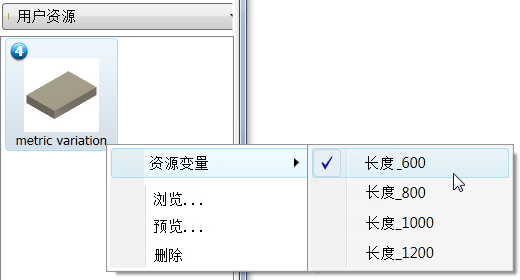
- 从子菜单中选择“Length_600”,然后在 Factory 地板上像放置任何资源一样放置该资源。使旋转角度保留为 0 度。
- 对其余三个变量重复上述步骤。
- 在放置四个变量后,Factory 布局将类似如下图所示。
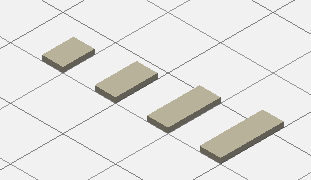
试着在 AutoCAD Factory 中开始一个新的公制工程图。使用在三维布局中进行放置的方式,将每个变量放置在二维 Factory 布局中。下图显示资源变量在 AutoCAD Factory 中的显示方式。
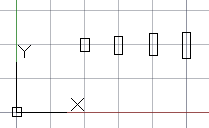
替换布局中的资源变量
在布局中(不管是在 AutoCAD Factory 中还是在 Inventor Factory 中)放置了某个资源变量后,可以轻松地将该变量替换为其他变量。
- 在要替换的 AutoCAD 或 Inventor 布局中,选择(单击鼠标左键)资源变量。
- 然后,单击鼠标右键以显示弹出式关联菜单。
- 选择“资源变量”,然后从子菜单中选择替换变量。
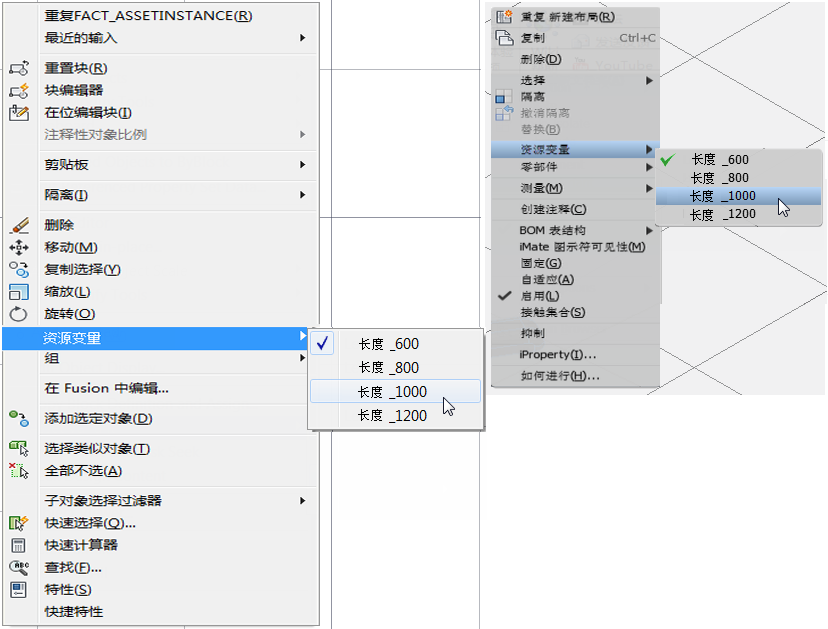
将 iLogic 规则与资源变量配合使用
将 iLogic 规则与资源变量参数配合使用时需考虑多个事项。
- 对于资源,在“iLogic”浏览器中 iLogic 规则列表的顶部,放置任意 iLogic 规则来确保参数值有效(例如设置参数的最小或最大值)。因多个参数值同时更改且随后运行一次 iLogic 规则而导致 Inventor Factory 中的参数值更改时,规则的顺序会非常重要。
- 如果资源使用 iLogic 规则定义一些参数关系,则资源创建者需要仔细考虑是否使用这些参数作为变量参数。如果 iLogic 规则定义了参数关系,则涉及的任何变量参数的值都将被 iLogic 规则替代。
- 创建资源变量时,确保指定的变量参数值将实际用于资源,而不是被 iLogic 规则替代。对此进行验证的方法:手动更改“参数”对话框中的参数值以匹配变量参数值,然后确保指定的值未被替代。
例如,假设通过下图中指定的变量创建了一个资源:
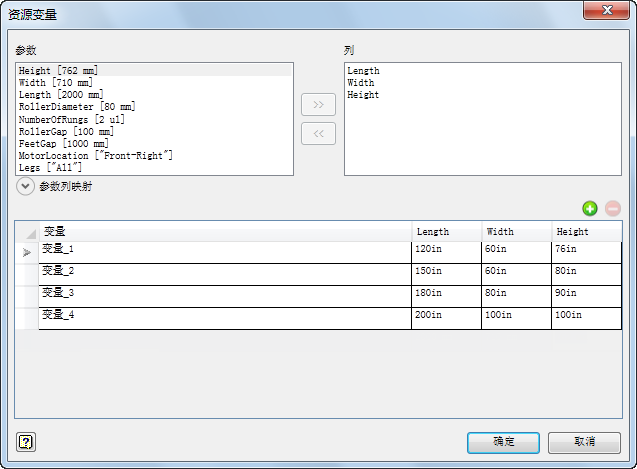
现在,更改资源的指定变量参数(“长度”、“宽度”和“高度”)以匹配值为上表中的“Variant_3”指定的值。(请记住,某些 iLogic 规则创建用来控制参数关系,如下面的“参数”对话框所示)。更改参数值会生成以下内容:
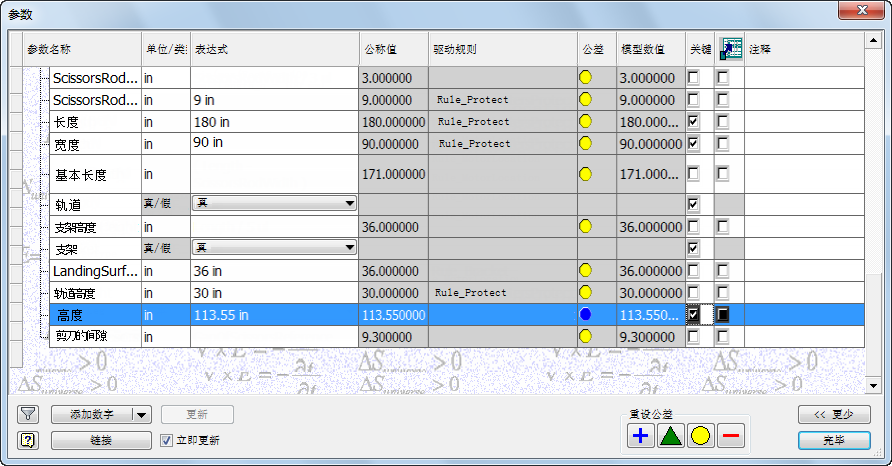
请注意,Rule_ParametersProtect iLogic 规则已替代指定变量参数,从而产生以下差异:
| 参数 | 变量中指定的值 | 模型中的实际值 |
|---|---|---|
| 长度 | 180 in | 180 in |
| 宽度 | 80 in | 90 in |
| 高度 | 90 in | 113.55 in |